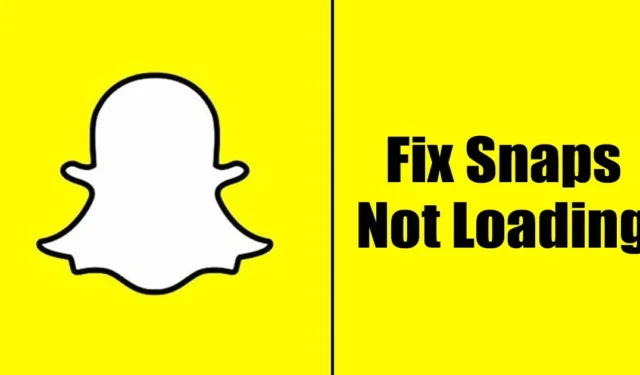
Même si Snapchat est un superbe outil de photo et d’amp; application de partage de vidéos, elle n’est pas exempte de bugs et de bugs. Défaillance. Parfois, les utilisateurs de Snapchat rencontrent des problèmes pour utiliser les fonctionnalités principales de l’application.
Par exemple, de nombreux utilisateurs de Snapchat ont récemment reçu un message « Appuyez pour charger » sur les Snaps. Selon eux, l’application Snapchat est bloquée lors du chargement d’un snap.
En outre, quelques utilisateurs ont signalé que Snapchat ne chargeait pas du tout les clichés. Donc, si vous rencontrez de tels problèmes sur votre application Snapchat, continuez à lire l’article.
Pour diverses raisons, Snapchat peut ne pas charger Snap, et un problème Internet en est souvent la principale cause. Ci-dessous, nous avons partagé certaines des meilleures façons de résoudre le problème de non-chargement des snaps de Snapchat. Commençons.
Pourquoi Snapchat ne charge-t-il pas les Snaps ?
Snapchat peut ne pas charger les clichés pour diverses raisons. Ci-dessous, nous avons répertorié toutes les raisons possibles pour lesquelles Snapchat ne charge pas les clichés.
- Connectivité Internet inexistante ou instable
- Un bug dans le système d’exploitation du téléphone.
- Cache et données Snapchat obsolètes.
- Le mode d’économie de données est activé
- Les serveurs de Snapchat sont en panne.
Comment résoudre le problème de Snapchat qui ne charge pas les Snaps
Maintenant que vous connaissez toutes les raisons possibles pour lesquelles Snapchat ne charge pas les clichés, le dépannage peut devenir facile. Voici les meilleures façons de réparer Snapchat qui ne charge pas les clichés.
1. Redémarrez votre smartphone

Avant de suivre les méthodes suivantes, assurez-vous de redémarrer votre téléphone. Redémarrer le téléphone est une bonne idée, surtout si vous l’avez fait il y a quelque temps.
Le redémarrage résoudra probablement la plupart des problèmes Android ou iOS et supprimera tous les bugs empêchant Snapchat de charger les clichés.
Pour redémarrer votre téléphone, maintenez enfoncé le bouton d’alimentation et sélectionnez l’option ‘Redémarrer/Redémarrer. ‘. Après le redémarrage, ouvrez Snapchat et revérifiez les Snaps.
2. Assurez-vous qu’Internet fonctionne

La lenteur de la connectivité Internet est souvent la principale raison pour laquelle Snapchat ne charge pas les clichés. Si la connexion Internet ne fonctionne pas ou est instable, vous rencontrerez des problèmes pour utiliser la plupart des fonctionnalités de l’application.
Donc, avant d’essayer les méthodes suivantes, vérifiez si votre téléphone est connecté à un Internet actif. Vous pouvez passer à un autre mode réseau ou à des données mobiles si Internet ne fonctionne pas.
3. Vérifiez si Snapchat est en panne

La prochaine chose que vous devez faire est de vérifier si les serveurs Snapchat sont confrontés à des pannes. Les pannes de serveur sont très courantes et des applications similaires sont confrontées à ce problème.
Lorsque Snapchat est confronté à une panne de serveur, vous rencontrerez des problèmes même lorsque vous vous connectez ou utilisez les autres fonctionnalités de l’application.
Vous pouvez consulter la page d’état de Snapchat pour confirmer si Snapchat est en panne. Si les serveurs sont en panne, vous devez attendre que les services soient restaurés.
4. Désactivez le mode d’économie de données de Snapchat
Snapchat dispose d’un mode d’économie de données qui réduit l’utilisation des données mobiles. Cependant, lorsque la fonctionnalité est activée, vous devez charger manuellement les objectifs et les Snaps de la ligne de contenu. Il est donc probable que Data Saver soit activé sur votre Snapchat ; par conséquent, vous rencontrez le message « Appuyez pour charger ».
Si tel est le problème, vous devez désactiver le mode Économiseur de données sur Snapchat. Voici comment désactiver Snapchat Data Saver.
1. Ouvrez l’application Snapchat sur votre smartphone.
2. Ensuite, appuyez sur votre avatar Bitmoji dans le coin supérieur gauche.

3. Sur l’écran Profil, appuyez sur l’icône Paramètres engrenage .

4. Maintenant, faites défiler vers le bas et appuyez sur l’économiseur de données.
5. Sur l’écran Data Saver, décochez « Data Saver »
C’est ça! Cela désactivera le mode Data Saver de l’application Snapchat.
5. Désactivez l’optimisation de la batterie pour l’application Snapchat
Sur Android, vous pouvez activer l’optimisation de la batterie pour les applications sélectionnées. Lorsque vous activez l’optimisation de la batterie pour une application, la fonctionnalité élimine quelques processus en arrière-plan exécutés par l’application pour préserver la batterie.
Parfois, le mode d’optimisation de la batterie s’interface avec les fonctionnalités de l’application. Par conséquent, vous pouvez désactiver l’optimisation de la batterie pour Snapchat pour résoudre le problème.
1. Ouvrez votre tiroir d’applications Android et sélectionnez Paramètres.
2. Dans les paramètres, faites défiler vers le bas et appuyez sur Batterie.

3. Sur la batterie, faites défiler vers le bas et appuyez sur Plus de paramètres.

4. Dans Plus de paramètres, appuyez sur Optimiser l’utilisation de la batterie.

5. Sélectionnez maintenant Snapchat dans la liste des applications et sélectionnez Ne pas optimiser .

C’est ça! Après avoir effectué les modifications, réexécutez l’application Snapchat. Cette fois, vous ne rencontrerez pas de problème de chargement de Snapchat Snaps.
6. Désactivez le mode d’économie d’énergie
Le mode d’économie d’énergie d’Android peut interférer avec les fonctionnalités de l’application Snapchat. Par conséquent, vous pouvez rencontrer des problèmes lors de la visualisation des Snaps. Par conséquent, vous devez désactiver le mode d’économie d’énergie pour voir si les problèmes de Snapchat sont résolus.
1. Ouvrez le tiroir de votre application Android et sélectionnez Paramètres.

2. Dans Paramètres, appuyez sur Batterie.

3. Sur l’écran Batterie, appuyez sur Mode d’économie d’énergie.

4. Désactivez maintenant le bouton pour le Mode d’économie d’énergie.

C’est ça! C’est ainsi que vous pouvez désactiver le mode d’économie d’énergie sur votre Android pour résoudre le problème de Snapchat qui ne charge pas les clichés.
7. Effacer le cache de l’application Snapchat
Un cache d’application obsolète ou corrompu peut également être une raison pour laquelle les Snaps Snapchat ne se chargent pas. Il est donc recommandé de vider également le cache de l’application Snapchat. Voici ce que vous devez faire.
1. Ouvrez l’application Snapchat et appuyez sur votre avatar Bitmoji dans le coin supérieur gauche.

2. Sur l’écran de profil, appuyez sur l’icône Paramètres en forme d’engrenage .

3. Dans Paramètres, faites défiler jusqu’à Actions du compte et appuyez sur Vider le cache.

4. Ensuite, à l’invite de confirmation Vider le cache, appuyez sur le bouton Continuer.

C’est ça! C’est aussi simple que de vider le cache de Snapchat.
8. Mettez à jour votre application Snapchat

La mise à jour de l’application est un moyen permanent de résoudre divers problèmes. Si votre problème n’a pas encore été résolu, il est préférable de mettre à jour l’application Snapchat.
La version de l’application Snapchat que vous utilisez présente un bug qui empêche le chargement des Snaps. Vous pouvez facilement vous débarrasser de ces bugs en mettant à jour votre application Snapchat.
Vous pouvez facilement obtenir les mises à jour de votre application Snapchat depuis les magasins d’applications officiels : Google Play Store (Android) et Apple App Store (iPhone).
9. Réinstallez l’application Snapchat
Si rien ne fonctionne pour vous, la seule option qui vous reste est de réinstaller l’application Snapchat. La réinstallation éliminera tous les bogues et problèmes de corruption de fichiers.
Lorsque vous réinstallez une application, toutes les données enregistrées et les fichiers restants liés aux applications sont supprimés. Pour réinstaller Snapchat, appuyez longuement sur l’icône de l’application Snapchat sur votre écran d’accueil et sélectionnez « Désinstaller ».
Une fois désinstallée, réinstallez l’application. Cela devrait résoudre le problème de non-chargement des Snaps Snapchat sur votre appareil.
10. Contactez l’assistance Snapchat

Si vous avez suivi toutes les méthodes, il est probable que Snapchat ne se charge pas. Le problème du snap est déjà résolu. Cependant, si vous n’avez pas de chance et que rien n’a fonctionné jusqu’à présent, c’est le meilleur moment pour contacter l’assistance Snapchat.
Snapchat dispose d’une excellente équipe d’assistance qui peut vous aider à résoudre de nombreux problèmes liés à l’application. Vous devez accéder au menu Paramètres de l’application Snapchat, puis sélectionner Aide.
À partir de là, sélectionnez Contactez-nous et remplissez le formulaire. Vous pouvez également contacter l’assistance Snapchat à partir de cette page Web. Une autre option consiste à contacter Snapchat sur les plateformes de médias sociaux comme Twitter ou Facebook.
Votre objectif est de contacter l’équipe d’assistance de Snapchat et de leur expliquer le problème auquel vous êtes confronté. De plus, vous devez leur dire tout ce que vous avez essayé pour résoudre le problème. Si le problème est de leur côté, il sera résolu en quelques heures ou jours.
Snapchat ne charge pas les Snaps peut être frustrant, surtout si vous êtes fortement accro à l’application. Les méthodes que nous avons partagées résoudront probablement le problème de Snapchat sur votre téléphone, mais si ce n’est pas le cas, vous devez contacter l’équipe d’assistance de Snapchat pour obtenir de l’aide.




Laisser un commentaire